Crear transparencia en una imagen con Adobe Photoshop.
En esta oportunidad les traigo un Tutorial muy util y sencillo, se trata de crear transparencia en una imagen, es decir quitarle el fondo con el famoso programa de diseño grafico Adobe Photoshop.
Utilizare esta imagen para el tutorial,


Abrimos la imagen en Photoshop y seleccionamos la herramienta
Quick Selection Tool en el panel izquierdo del editor,
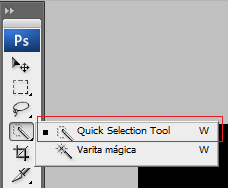

Ahora empezamos a pasar el mouse sobre el borde de la imagen hasta que quede totalmente seleccionada,


A veces la herramienta sobrepasa la imagen y selecciona un area que es parte de la imagen principal. Para arreglar esto, hacemos click derecho sobre la imagen y seleccionamos
Seleccionar inverso,
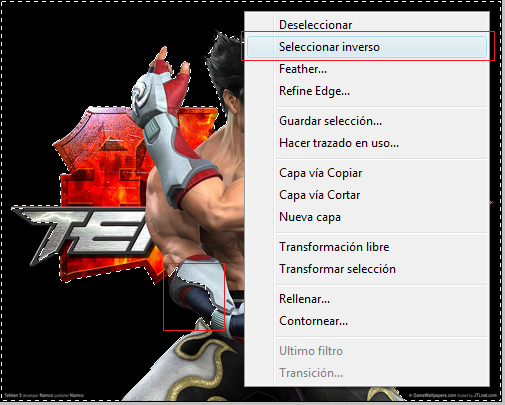

Solo debemos pasar el mouse desde la imagen principal hasta el borde para que quede completa la imagen,


Una vez que tengamos seleccionada toda la imagen por el borde aplicando el mismo proceso nos quedara algo asi,


Hacemos click derecho en la imagen y seleccionamos
Capa vía cortar,
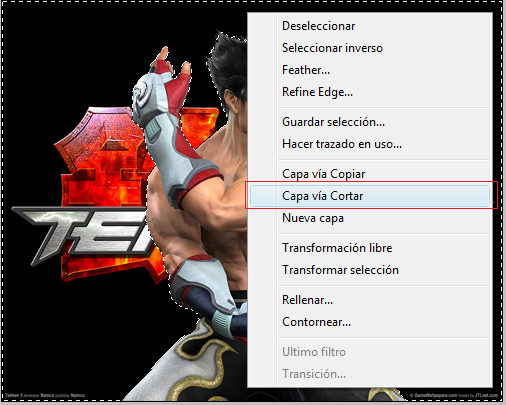

Nos quedaran dos capas, eliminamos la capa 1,
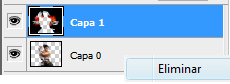 Listo! Ya tenemos una imagen transparente,
Listo! Ya tenemos una imagen transparente,
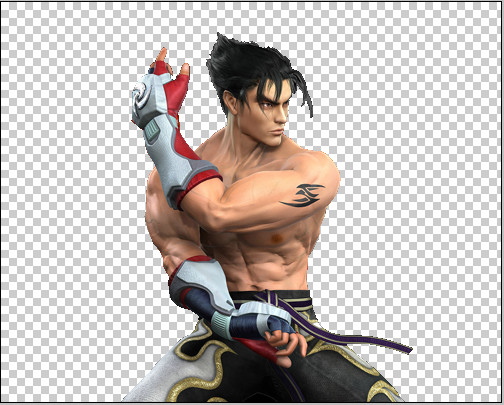
Ahora solo queda guardarla, aplicarle los efectos y colocarla en el fondo que queramos.
Resultado:

Espero que les guste el tutorial

Saludos cordiales!